
אדוב פוטושופ ברירות מחדל לנושא חשוך כאשר אתה הראשון להתקין אותו, אבל זה קל לעבור במהירות לנושא אור (או איפשהו בין) על Windows ו- Mac. הנה איך לעשות את זה.
כיצד להגדיר נושא אור או כהה באמצעות העדפות
ישנן שתי דרכים לשנות את נושא הממשק ממצב כהה למצב אור ב- Photoshop. השיטה הראשונה היא באמצעות תפריט ההעדפות. כדי לעשות זאת, ראשית, פתח פוטושופ במחשב שלך.
אם אתה משתמש ב- Windows, לחץ על התפריט "ערוך" ולאחר מכן בחר העדפות & GT; מִמְשָׁק. אם אתה משתמש Mac, לחץ על "Photoshop" בשורת התפריטים ולאחר מכן בחר העדפות & GT; מִמְשָׁק.
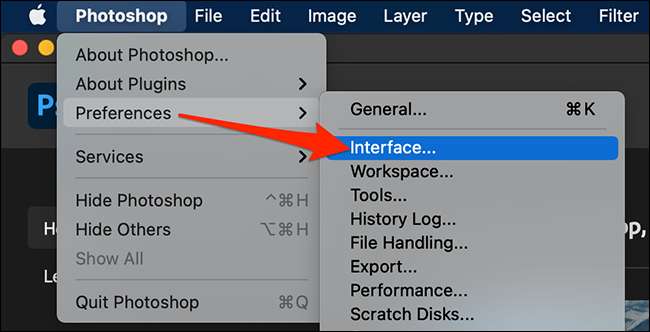
בחלון העדפות, אתר את האפשרות "נושא צבע" בסעיף "מראה". לחץ על הכיכר הצבעונית המתאימה לצבע הנושא שברצונך להשתמש ב- Photoshop.
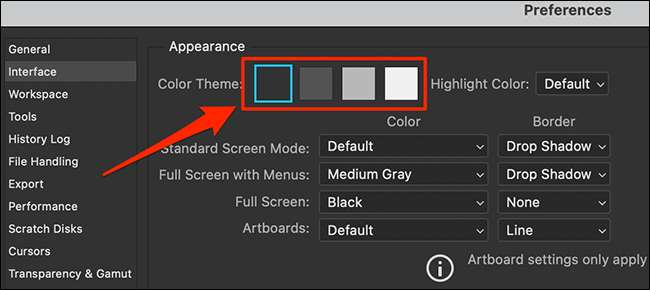
לאחר לחיצה על מרובע, Photoshop מיד להחיל את הנושא שנבחר.

בנוסף, באפשרותך לשנות את הצבע ש- Photoshop משתמשת כדי להדגיש פריטים נבחרים (כמו שכבות בלוח "שכבות"). ייתכן שתרצה לעשות זאת אם אתה משתמש נושא כהה או אפור, כי צבע הדגשת ברירת המחדל אינו גלוי בבירור בעובדים אלה.
כדי לשנות את צבע הדגשת, לחץ על התפריט הנפתח "הדגיש צבע" בהעדפות & GT; חלון ממשק ובחר צבע.
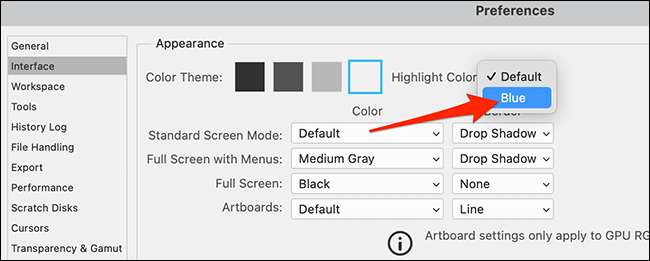
בזמן שאתה בתפריט זה, ייתכן שתרצה להתנסות באפשרויות מראה אחרות. לאחר שתסיים, לחץ על "אישור" כדי לשמור את השינויים ולסגור את החלון ההעדפות.
כיצד להגדיר נושא אור או כהה באמצעות קיצורי מקשים
הדרך השנייה להגדיר צבע נושא ב- Photoshop היא באמצעות שני קיצורי מקשים דומים. קיצורי דרך אלה (אשר פועלים הן ב- Mac ו- Windows) מאפשרים לך לעבור במהירות בין ארבעת מצבי ממשק אור כהים. הנה איך להשתמש בהם:
- Shift + F1: נושא הממשק של Photoshop הופך לגוון אחד כהה יותר.
- Shift + F2: נושא הממשק של Photoshop הופך למצית צל אחד.
כרגע יש רק ארבע רמות של בהירות, אז ברגע שאתה מגיע לנושא כהה, אתה לא יכול לקבל כל כהה, ולהיפך עם ההגדרה הקלילה ביותר. הניסוי עם צבעי הנושא עד שתמצא את הנוח ביותר עבורך.
אפילו טוב יותר, Photoshop זוכר את צבע הנושא שלך הגדרת בפעם הבאה שאתה מפעיל את האפליקציה, ולכן אין צורך להגדיר אותו שוב במהלך הפגישה הבאה שלך. תעשה חיים!
קָשׁוּר: 30 נהדר photoshop טיפים וטריקים כדי לעזור המחשב שלך מיומנויות גרפיות







